Maison >Problème commun >Comment créer des raccourcis pour l'explorateur de fichiers UWP du système win10
Comment créer des raccourcis pour l'explorateur de fichiers UWP du système win10
- 王林avant
- 2023-07-03 23:25:162770parcourir
Comment créer des raccourcis dans l'explorateur de fichiers UWP du système win10 ? Avec l'utilisation croissante des ordinateurs, nous pouvons parfois rencontrer le problème de la création de raccourcis pour l'explorateur de fichiers UWP du système win10. Si nous devons créer des raccourcis pour l'explorateur de fichiers UWP du système win10, lors de la configuration, comment créer. raccourcis dans la version UWP de l'Explorateur de fichiers dans le système win10 ? De nombreux amis ne savent pas comment fonctionner en détail. L'éditeur ci-dessous a compilé la méthode détaillée de création de raccourcis dans la version UWP de l'explorateur de fichiers du système win10. Si vous êtes intéressé, suivez l'éditeur pour jeter un œil ci-dessous !

Méthode détaillée de création de raccourcis dans le système Win10 version UWP de l'Explorateur de fichiers
Ce programme source se trouve à l'emplacement suivant :
C : WindowsSystemAppsMicrosoft.Windows.FileExplorer_cw5n1h2txyewyFileExplorer.exe
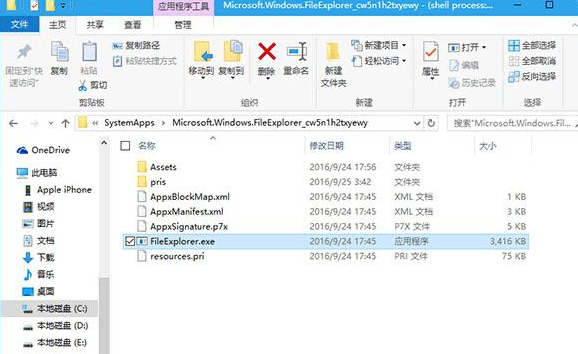
Puisqu'il s'agit d'un Application UWP, il ne peut pas l'exécuter en double-cliquant sur le fichier exe comme auparavant. Si vous souhaitez l'exécuter, vous pouvez essayer de créer un raccourci comme suit :
1. Faites un clic droit sur le bureau et sélectionnez Nouveau → Raccourci
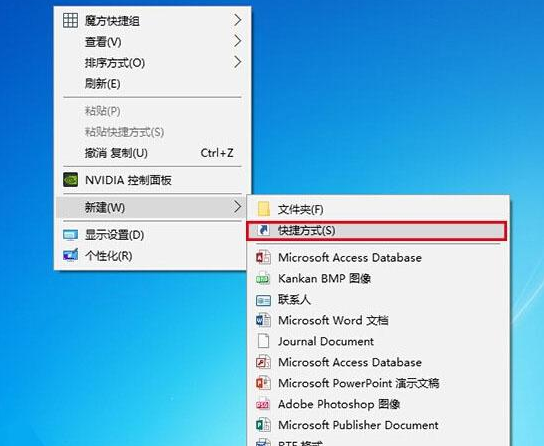
2. Remplissez le contenu suivant à l'emplacement de l'objet :
shell explorer.exe :AppsFolderc5e2524a-ea46-4f67-841f-6a9465d9d515_cw5n1h2txyewy!App
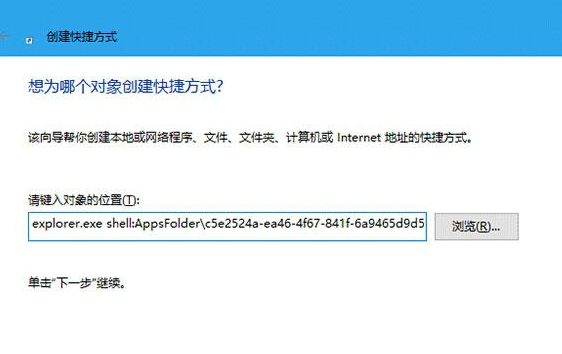
3. Renommez le raccourci, vous pouvez le personnaliser
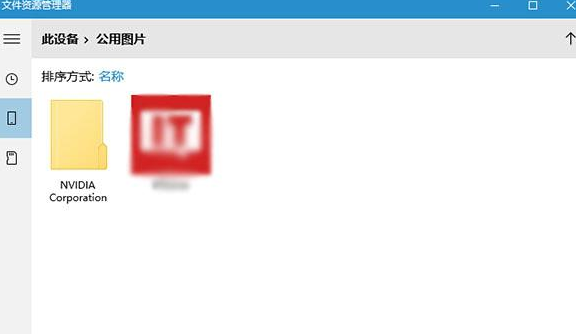
Après la création, double-cliquez pour ouvrir la version UWP de l'Explorateur de fichiers , sauf que maintenant les fonctions sont extrêmement simples (comme indiqué ci-dessus), il n'y a pas de barre d'adresse et "Ce PC" ne peut pas être saisi, ce qui signifie fondamentalement qu'il n'a aucune utilité pratique. Mais je peux encore généralement comprendre les idées de conception de cette application. Elle ne peut jouer ce rôle que maintenant. Microsoft devrait continuer à améliorer l'application à l'avenir, et la version préliminaire RS2 suivante devrait voir des fonctions plus complètes.
Ce qui précède est l'intégralité du contenu de [Comment créer des raccourcis pour l'explorateur de fichiers UWP du système win10 - Méthodes détaillées pour créer des raccourcis pour l'explorateur de fichiers UWP du système win10]. Des didacticiels plus intéressants sont sur ce site !
Ce qui précède est le contenu détaillé de. pour plus d'informations, suivez d'autres articles connexes sur le site Web de PHP en chinois!

